در اندروید، هیچ مکان واحدی برای دانلودهای شما وجود ندارد. این مقاله مکانهای دانلود Android را پوشش میدهد که میتوانید فایلهای بارگیریشده را از Google Chrome، Google Messages، Samsung Messages، WhatsApp یا Gmail پیدا کنید.
بارگیریهای من در Android کجا هستند؟
برای پیمایش حافظه داخلی Android، به یک برنامه مدیریت فایل Android مانند My Files نیاز دارید. همچنین میتوانید برای مدیریت فایلها و پوشهها، تلفن خود را به رایانه متصل کنید.
در بیشتر موارد، هر چیزی که دانلود می کنید در پوشه دانلودها قرار می گیرد. با این حال، بسته به برنامه ای که از آن دانلود کرده اید، مکان ممکن است متفاوت باشد.اگر کاربر اندروید (Android 7 یا جدیدتر) هستید، مکان یابی دانلودهای شما شبیه به استفاده از Windows Explorer یا Mac Finder است.
اگر از کاربران آیفون هستید که iOS 11 یا 12 را اجرا می کنید، برنامه Apple's Files شما را به تمام مکان های ذخیره سازی دستگاهتان، چه به صورت محلی و چه در فضای ابری، متصل می کند.
بارگیری Google Chrome در Android
برای دسترسی به دانلودهای Google Chrome در Android:
- مدیر فایل خود را باز کنید، به حافظه داخلی بروید، سپس Download را انتخاب کنید. را انتخاب کنید.
-
همه فایلها و پیوستهای دانلود شده از Chrome در پوشه دانلود شما هستند.
بارگیری Google Messages در Android
برای دسترسی به بارگیریهای Google Messages در Android:
- مدیر فایل دلخواه خود را باز کنید، روی حافظه داخلی ضربه بزنید، سپس روی Pictures ضربه بزنید. ضربه بزنید.
- پیامها را انتخاب کنید.
-
همه تصاویر، ویدیوها و کلیپ های صوتی دانلود شده شما در پوشه Messages قرار خواهند گرفت.

Image
بارگیری پیامهای سامسونگ در Android
برای دسترسی به دانلودهای Samsung Messages در Android:
- مدیر فایل دلخواه خود را باز کنید، سپس حافظه داخلی را انتخاب کنید.
- دانلود را انتخاب کنید.
-
همه پیوستهای دانلود شده از طریق پیامهای سامسونگ در پوشه دانلود قرار خواهند گرفت.

Image
بارگیری واتساپ در اندروید
برای دسترسی به دانلودهای WhatsApp در اندروید:
-
مدیر فایل خود را باز کنید و حافظه داخلی > WhatsApp را انتخاب کنید.

Image - Media را انتخاب کنید.
-
فایلها و پیوستهای شما در پوشههای مربوطه در فهرست رسانههای WhatsApp ذخیره میشوند.

Image ویدئوها و تصاویر بارگیری شده با برنامههایی مانند Hangouts و Textra در پوشههای مربوطه خود در حافظه داخلی دستگاه شما قرار دارند.
بارگیری Gmail در Android
برای دسترسی به دانلودهای Gmail خود در Android:
- مدیر فایل خود را باز کنید، به حافظه داخلی بروید، سپس Download را انتخاب کنید. را انتخاب کنید.
-
همه پیوستهای دانلود شده از Gmail در پوشه دانلود شما هستند.
برنامه هایی مانند Outlook و Samsung Email نیز پیوست های شما را در پوشه دانلود ذخیره می کنند.
دانلودهای ذخیره شده در آیفون شما
کاربران iPhone دارای iOS 11 یا جدیدتر کنترل بیشتری بر محل ذخیره فایل های دانلود شده دارند. در گذشته، دانلودها بر اساس نوع فایل در مکانی به پایان می رسید. با این حال، در iOS 11 و جدیدتر، میتوانید به دانلودها در برنامه Files دسترسی داشته باشید.
در iOS 12 و جدیدتر، تصاویر و ویدیوهایی که از طریق پیامها ارسال و دریافت میشوند بهطور خودکار در برنامه Photos ذخیره میشوند.
برنامه Apple's Files یک رویکرد ساده تر برای دسترسی به تصاویر، ویدیوها و اسناد ذخیره شده در برنامه های تلفن و سرویس های ابری شما است. برنامه Files اساساً مدیر فایل آیفون برای iOS 11 و بالاتر است.
- بر روی برنامه Files ضربه بزنید.
- روی گزینه ای در زیر Locations ضربه بزنید تا دانلودهای آیفون خود را بررسی کنید. یا میتوانید از نوار Search در بالای صفحه برای جستجوی سریع فایل یا تصویر استفاده کنید.
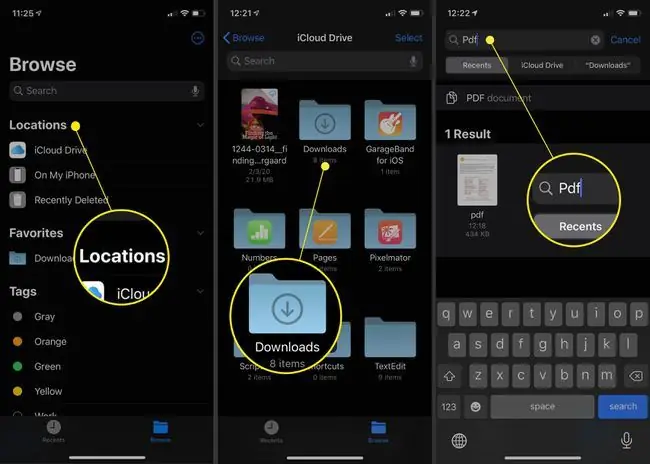
سوالات متداول
چگونه دانلود را در Android متوقف کنم؟
برای توقف دانلود در Android از فروشگاه Google Play، در حین بارگیری روی X در نوار پیشرفت ضربه بزنید. اگر از یک برنامه دانلود میکنید، به غیر از خاموش کردن Wi-Fi، هیچ راه مشخصی برای توقف دانلود وجود ندارد.
چگونه ویدیوهای YouTube را در Android بارگیری کنم؟
برای دانلود ویدیوهای YouTube در Android خود، به اشتراک YouTube Premium نیاز دارید. از برنامه YouTube برای رفتن به ویدیویی که میخواهید دانلود کنید استفاده کنید و روی Download در زیر ویدیو ضربه بزنید. گزینه کیفیت دانلود خود را انتخاب کنید، مانند 720p یا 360p.
چگونه برنامه ها را در Android بارگیری کنم؟
برای دانلود برنامهها در Android در Google Play، برنامه Google Play Store را باز کنید، روی برنامه مورد نظر ضربه بزنید و روی Install ضربه بزنید.همچنین می توانید دانلودها را با استفاده از Play Store روی دسکتاپ مدیریت کنید. از برنامه Amazon AppStore، تنظیم Install Unknown apps را روشن کنید، برنامه را پیدا کنید و روی دریافت > دانلود ضربه بزنید.






